Excel BITXOR-Funktion
Die BITXOR-Funktion gibt das bitweise 'XOR' von zwei gegebenen Zahlen zurück.
Hinweis: Diese Funktion ist nur in Excel 2013 und späteren Versionen verfügbar.

Syntax
BITXOR(Zahl1, Zahl2)
Argumente
- Zahl1 (erforderlich): Dieses Argument muss in Dezimalform größer oder gleich 0 sein;
- Zahl2 (erforderlich): Dieses Argument muss in Dezimalform größer oder gleich 0 sein.
Anmerkungen
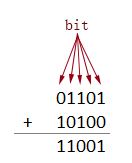
Rückgabewert
Es gibt einen numerischen Wert zurück.
Beispiel
Um das bitweise 'XOR' der angegebenen Zahlen in der Tabelle unten zu berechnen, können Sie wie folgt vorgehen.
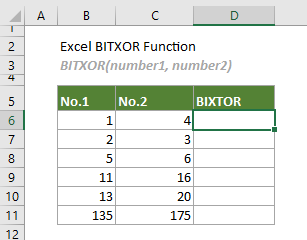
Wählen Sie eine Zelle aus (in diesem Fall D6), geben Sie die folgende Formel ein und drücken Sie die Eingabetaste, um das bitweise 'XOR' der ersten beiden Zahlen zu erhalten. Wählen Sie diese Ergebniszelle aus und ziehen Sie dann ihren AutoAusfüllen-Griff nach unten, um weitere Ergebnisse zu erhalten.
=BITXOR(B6,C6)
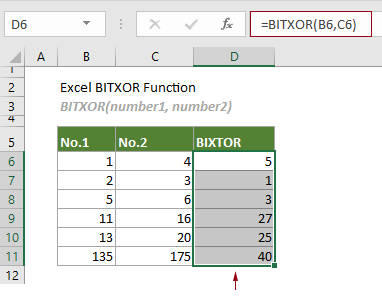
Hinweise:
1) Argumente in der obigen Formel werden als Zellbezüge angegeben, die Zahlen enthalten. Sie können die Formel jedoch wie folgt ändern:
=BITXOR(1,4)
2) Wie funktioniert diese BITXOR-Funktion?
Nehmen Sie die Formel in D6 als Beispiel: =BITXOR(B6,C6)

Die folgende Tabelle zeigt im Detail, wie diese Funktion funktioniert.

Verwandte Funktionen
Excel BITOR-Funktion
Die BITOR-Funktion gibt das bitweise 'ODER' von zwei gegebenen Zahlen zurück.
Excel BITRSHIFT-Funktion
Die BITRSHIFT-Funktion gibt die um die angegebene Anzahl von Bits nach rechts verschobene Zahl zurück.
Excel BITLSHIFT-Funktion
Die BITLSHIFT-Funktion gibt eine um eine bestimmte Anzahl von Bits nach links verschobene Dezimalzahl zurück.
Excel BITAND-Funktion
Die BITAND-Funktion gibt eine Dezimalzahl zurück, die das bitweise 'UND' der zwei angegebenen Zahlen darstellt.
Die besten Office-Produktivitätstools
Kutools für Excel - Hilft Ihnen, sich von der Masse abzuheben
Kutools für Excel bietet über 300 Funktionen, sodass alles, was Sie benötigen, nur einen Klick entfernt ist...
Office Tab - Aktivieren Sie tabbed Lesen und Bearbeiten in Microsoft Office (inklusive Excel)
- In einer Sekunde zwischen Dutzenden offener Dokumente wechseln!
- Reduziert Hunderte von Mausklicks für Sie jeden Tag, verabschieden Sie sich von der Maushand.
- Steigert Ihre Produktivität um 50 % beim Anzeigen und Bearbeiten mehrerer Dokumente.
- Bringt Effiziente Tabs ins Office (inklusive Excel), genau wie bei Chrome, Edge und Firefox.